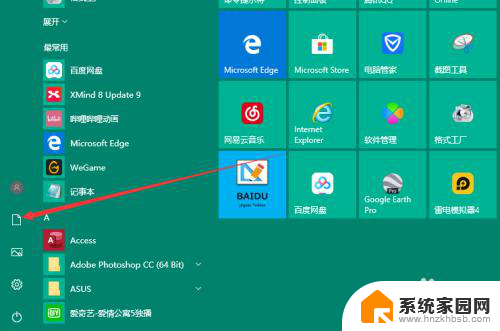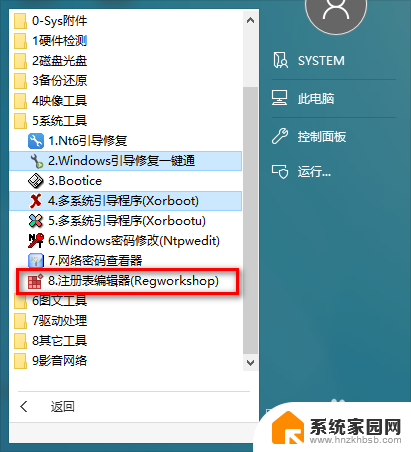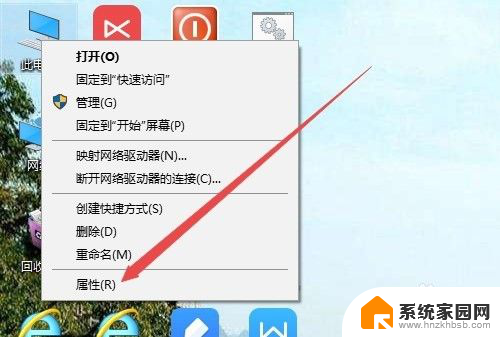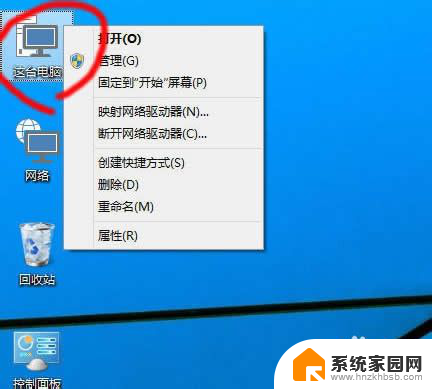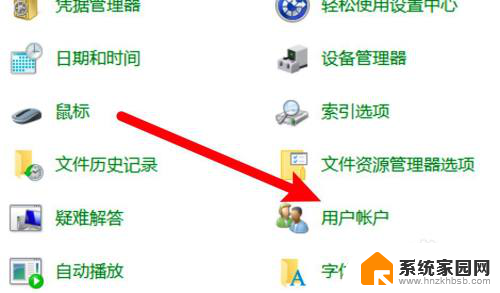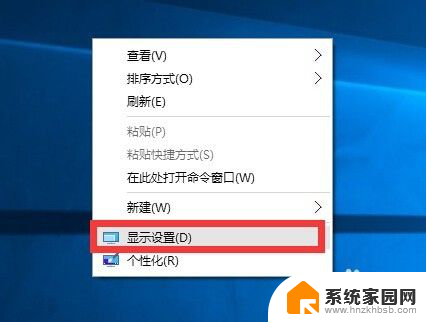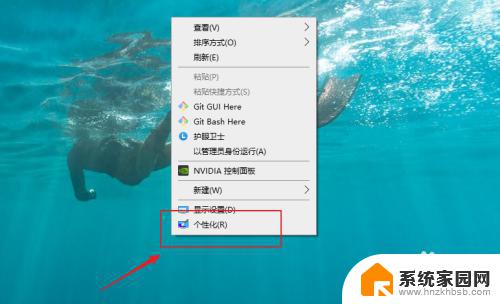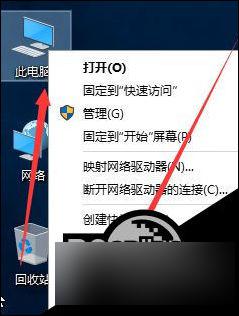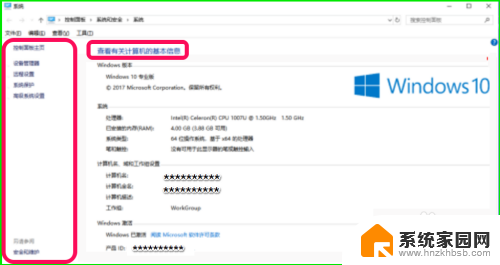win10上查看电脑属性 win10系统电脑怎样修改计算机名
更新时间:2024-04-08 16:01:44作者:xiaoliu
在Win10系统中,查看电脑属性和修改计算机名是非常常见的操作,通过查看电脑属性,我们可以了解到电脑的基本信息,比如处理器、内存、系统类型等。而修改计算机名则可以让我们个性化地设置电脑的名称,便于区分和管理。接下来让我们一起来看看在Win10系统中如何查看电脑属性和修改计算机名。
操作方法:
1.首先,打开我们的电脑,右键点击系统桌面上“此电脑”图标。

2.在弹出的菜单中点击“属性”选项。
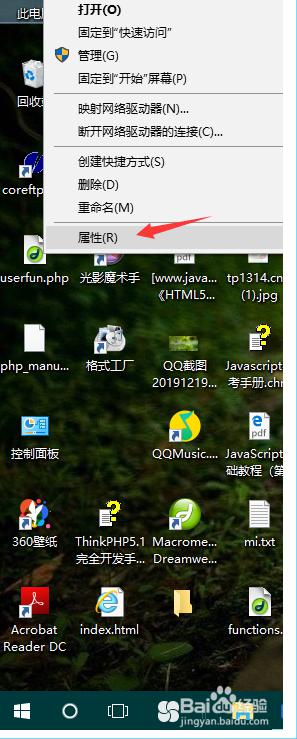
3.在打开的系统页面,我们一眼就可以看到“计算机名”项。它右边的内容就是我们的计算机名字。
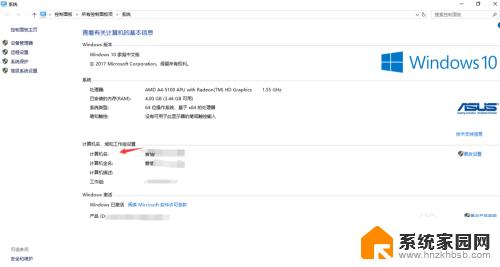
4.要想修改计算机名,就单击这个项右边的“更改设置”选项。

5.接着会打开系统属性页面,点击当前页面中的“更改”按钮。
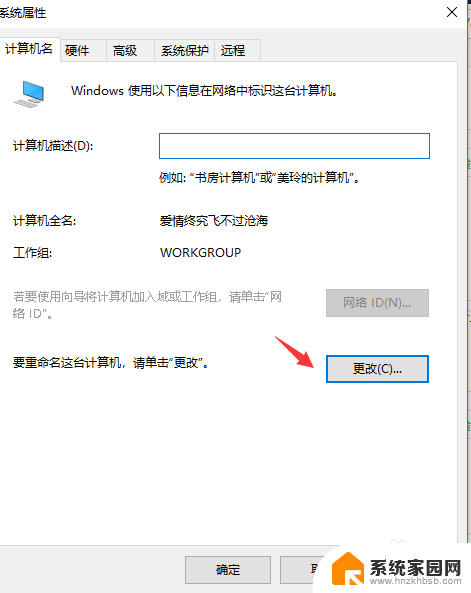
6.然后,在打开的页面中。点击“计算机名”下面的文本输入框,输入你心意的计算机名字,最后点击确定按钮。
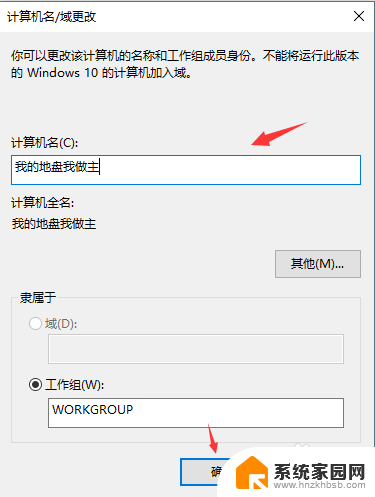
7.修改的计算机名字需要重新启动才能生效,点击重新启动我们就可以见到我们设置的新计算机名了。
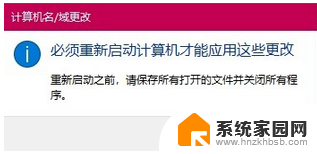
以上就是win10上查看电脑属性的全部内容,有遇到这种情况的用户可以按照小编的方法来进行解决,希望能够帮助到大家。